本文主要是介绍mac时间机器的使用,希望对大家解决编程问题提供一定的参考价值,需要的开发者们随着小编来一起学习吧!
备份
要使用“时间机器”创建备份,只需一个外置储存设备。连接储存设备并选择它作为备份磁盘后,“时间机器”会自动制作过去 24 小时的每小时备份、过去一个月的每天备份以及之前所有月份的每周备份。如果备份磁盘已满,则最早的备份会被删除。
01 选择磁盘
把备份硬盘插入MacBook,然后在[系统偏好设置]找到“时间机器”,打开。

可以选择加密备份,设置密码。
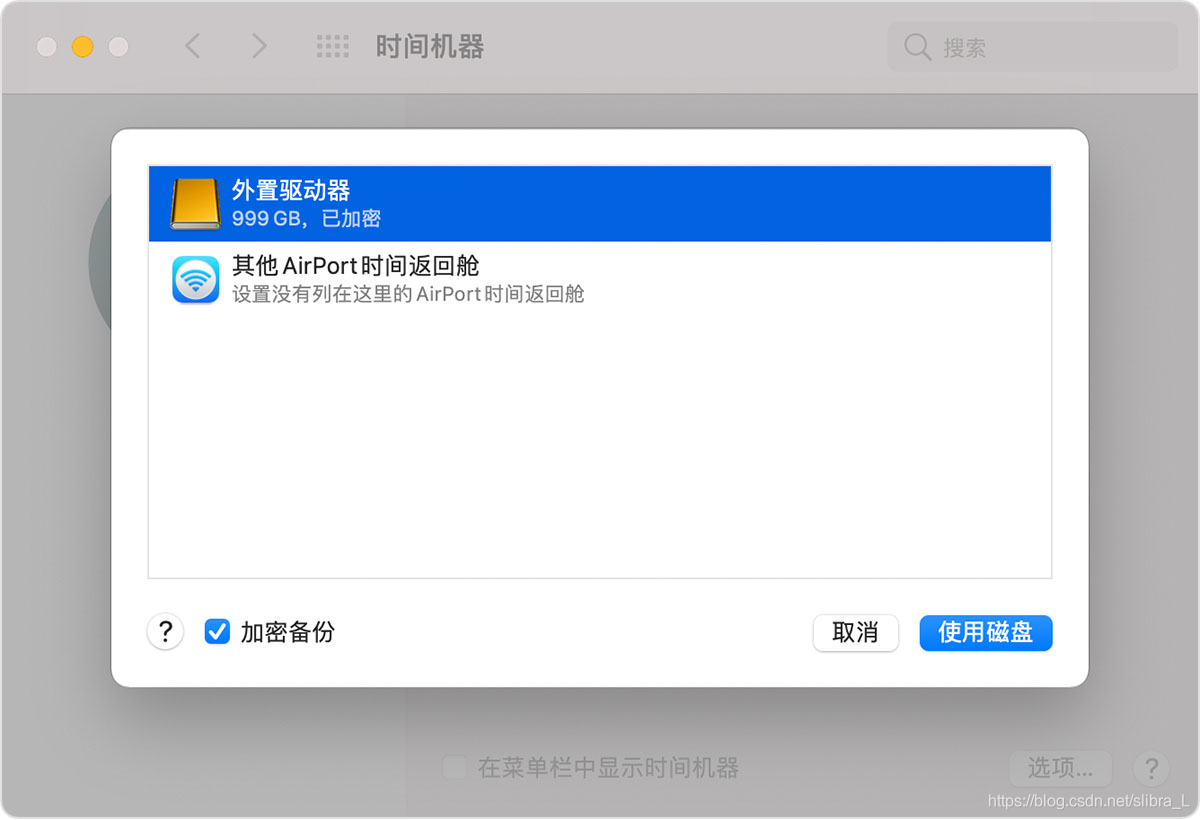
如果选择的磁盘没有按照“时间机器”的要求进行格式化,系统会提示先抹掉磁盘。点按“抹掉”以继续操作。这样操作会抹掉备份磁盘上的所有信息。
02 备份方式
自动备份:勾选自动备份。系统会自动定期备份,首次备份会很慢,以后会变快。
手动备份:从菜单栏的“时间机器”菜单
中选取“立即备份”。使用这个菜单,还可以查看某一备份的状态或跳过正在进行的某一备份。
恢复
使用“迁移助理”将文件从“时间机器”备份传输到 Mac。
01(可能需要)重新安装macos
02 迁移助理
确保备份磁盘连接mac并处于打开状态。
在 Mac 上打开“迁移助理”。它位于“应用程序”文件夹的“实用工具”文件夹中。
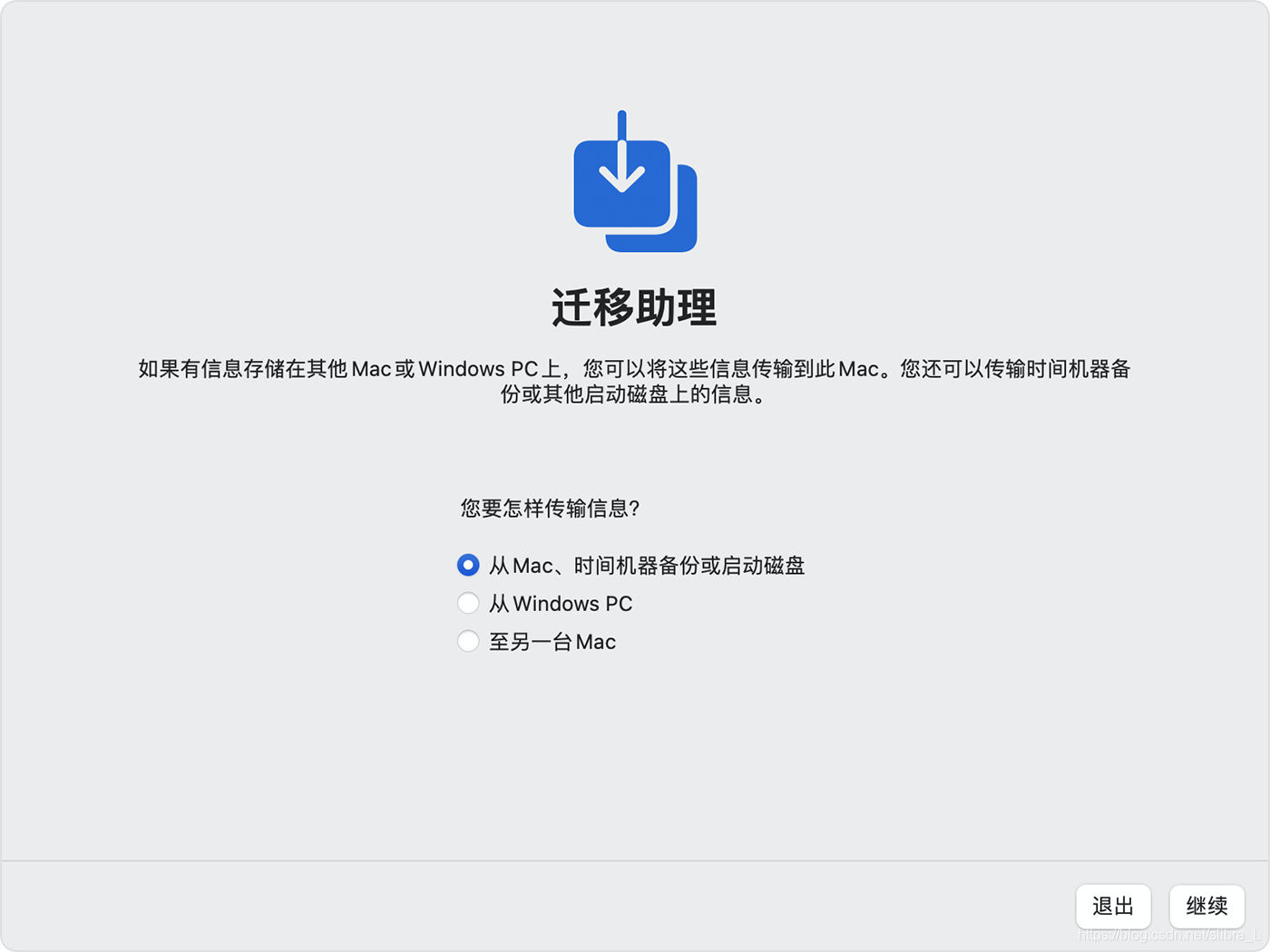
选择继续。
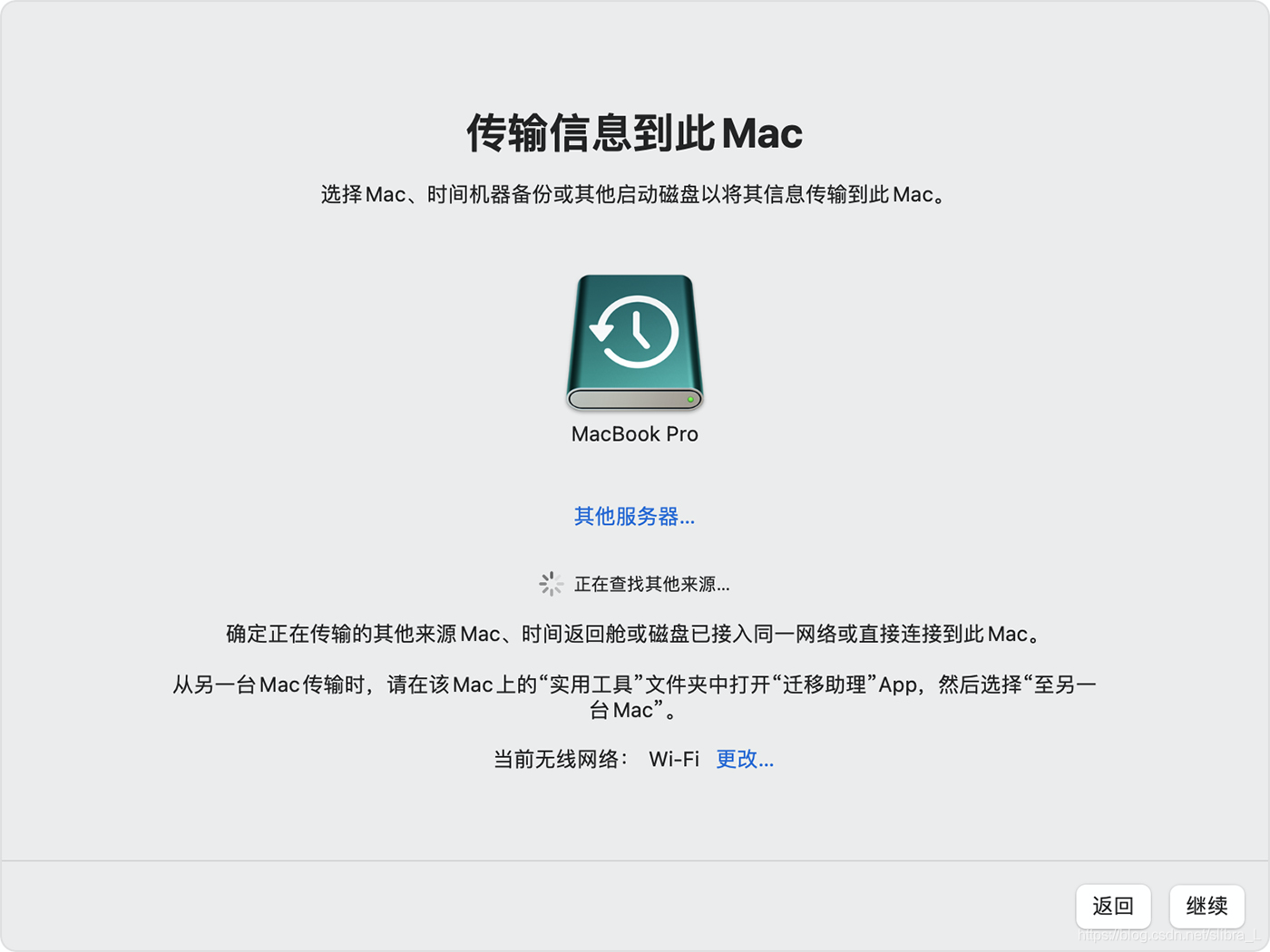
选取一个备份,然后点按“继续”。
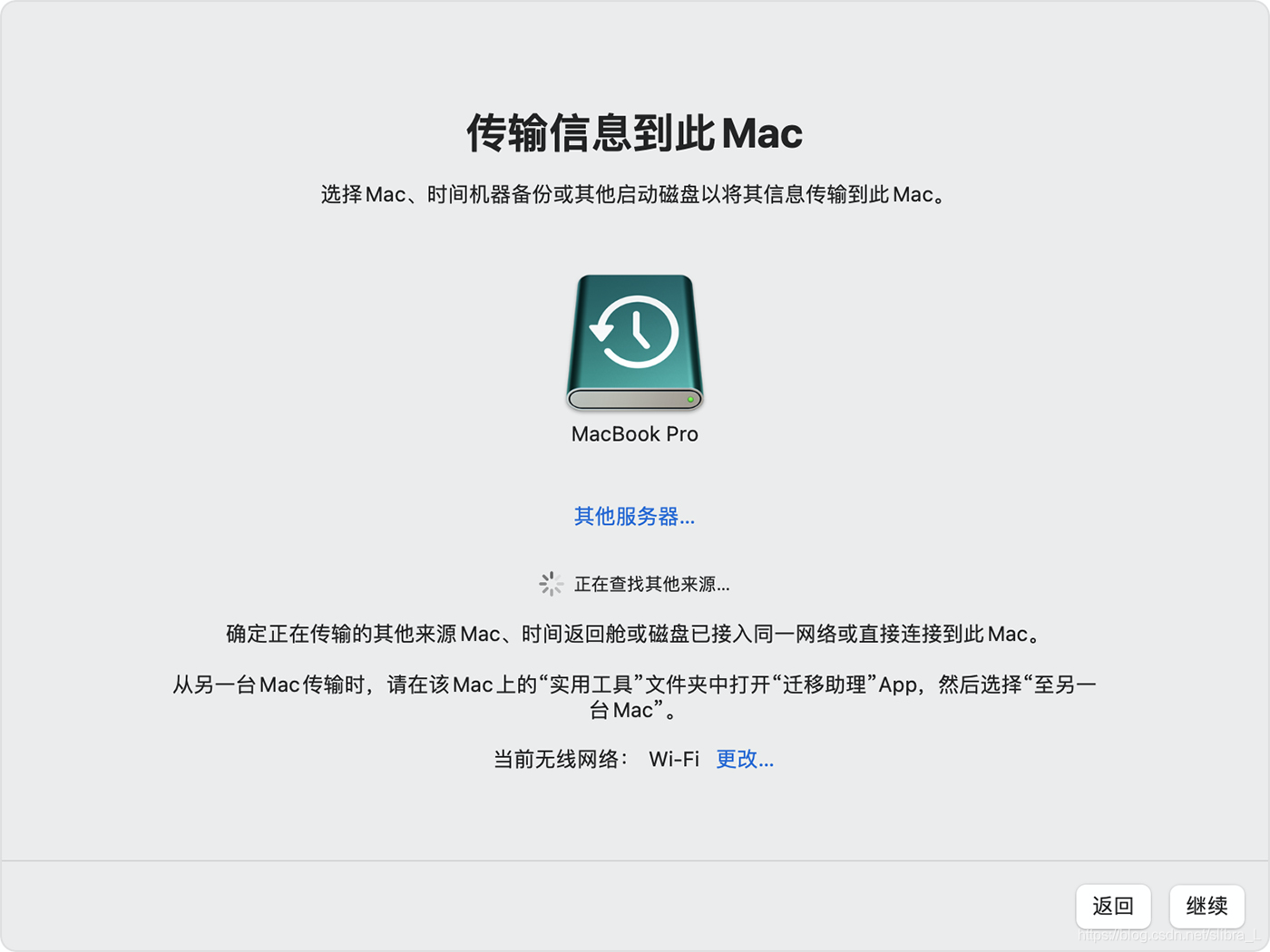
选择要传输的信息。
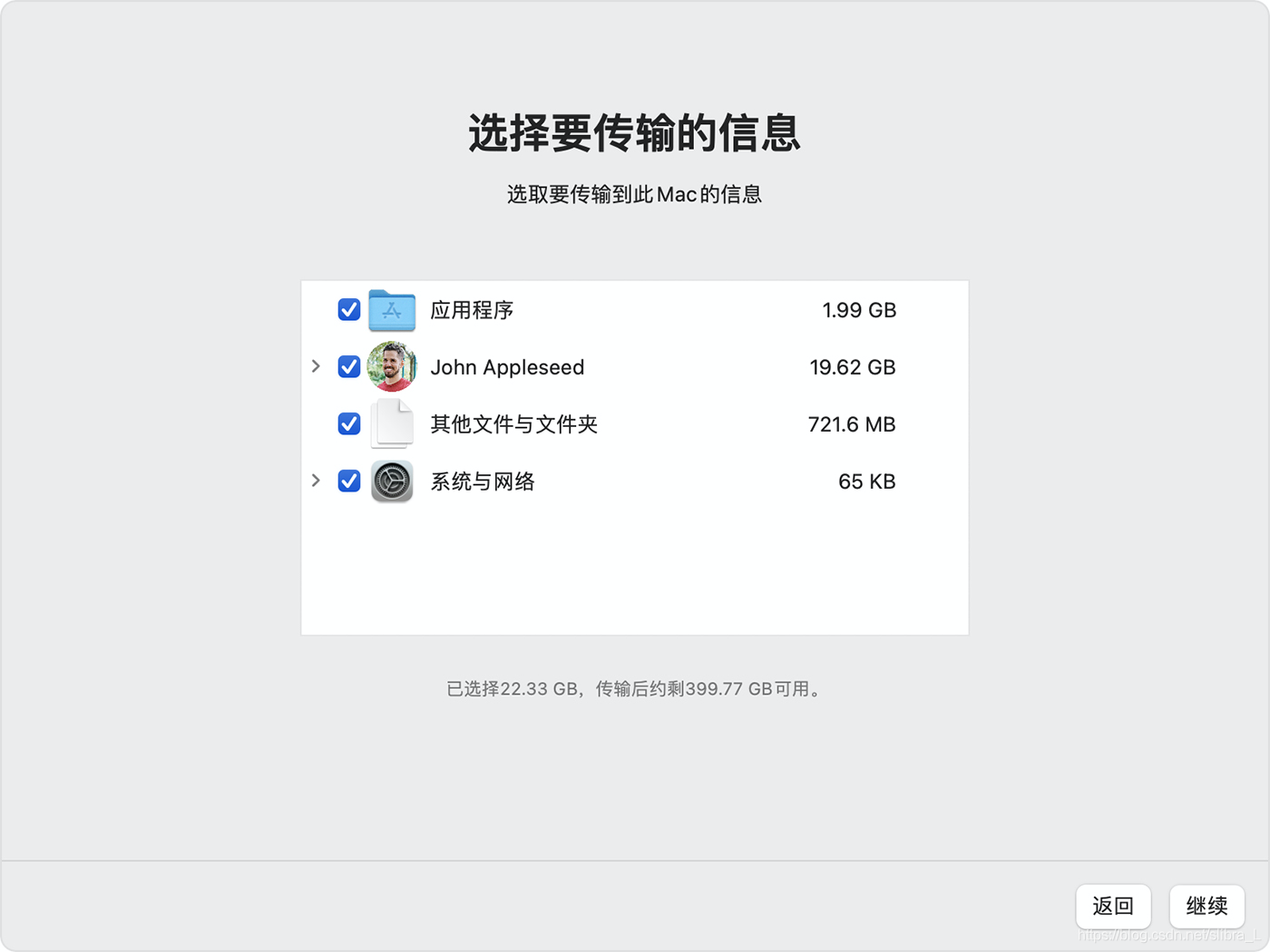
在这个示例中,John Appleseed 是一个 macOS 用户帐户。如果这个旧帐户与 Mac 上已有的帐户同名,则系统会提示您重命名这个旧帐户或替换 Mac 上的帐户。如果进行重命名,则这个旧帐户会作为单独的用户出现在 Mac 上,并且拥有单独的个人文件夹和登录名。如果进行替换,则这个旧帐户会删除并随后替换 Mac 上的帐户,包括相应个人文件夹中的所有内容。
点按“继续”以开始传输。大型传输可能需要几个小时才能完成。
这篇关于mac时间机器的使用的文章就介绍到这儿,希望我们推荐的文章对编程师们有所帮助!








